XML-Schema-Explorer
Der XML-Schema-Explorer ist in Microsoft Visual Studio und den XML-Editor integriert, um die Arbeit mit XSD-Schemas (XML-Schemadefinitionssprache) zu ermöglichen. Wenn Sie eine XML-Schemadatei öffnen, wird der Knoten Schemaset im XML-Schema-Explorer angezeigt. Alle enthaltenen, importierten oder neu definierten Schemas für die Zieldatei und alle Dateien, auf die durch eine include- oder import-Anweisung verwiesen wird, werden auch im XML-Schema-Explorer angezeigt.
Der XML-Schema-Explorer ermöglicht folgende Tätigkeiten:
Abrufen einer kurzen Übersicht über das Schemaset.
Durchsuchen und Navigieren in der Struktur.
Durchführen von schlüsselwort- und schemaspezifischen Suchvorgängen. Weitere Informationen finden Sie unter Durchsuchen des Schemasets.
Hinzufügen der Suchergebnisse zur Diagramm- oder Inhaltsmodellansicht
Sortieren der Struktur nach Dokumentreihenfolge, Typ oder Namen. Weitere Informationen finden Sie unter Sortieren, Filtern und Gruppieren.
Öffnen Sie den XML-Editor, und springen Sie zu Codepositionen in der XSD-Datei. Weitere Informationen finden Sie unter Integration in XML-Editor.
Generieren von Beispiel-XML für globale Elemente.
Der XML-Schema-Explorer stellt mit einer Strukturansicht eine hierarchische Ansicht des Schemasets bereit. Der XML-Schema-Explorer stellt auch Funktionen zu Suche, Filterung, Navigation und Sortierung bereit. Führen Sie einen der folgenden Schritte aus, um auf den XML-Schema-Explorer zuzugreifen:
Wenn Sie sich in der Ausgangsansicht befinden, klicken Sie auf den Link XML-Schema-Explorer.
Wenn Sie sich in der Diagrammansicht oder Inhaltsmodellansicht befinden und Knoten in Ihrem Arbeitsbereich haben, verwenden Sie das Kontextmenü (rechts klicken), um den XML-Schema-Explorer auszuwählen.
Sie können den XML-Schema-Explorer auch im Menü Ansicht auswählen.
Sie können über eine VB-Datei mit einem Visual Basic-XML-Literal, das einer XSD-Datei zugeordnet ist, auf den XML-Schema-Explorer zugreifen. Klicken Sie mit der rechten Maustaste auf einen XML-Knoten in einem XML-Literal oder einem XML-Namespaceimport, und wählen Sie den Befehl In XML-Schema-Explorer anzeigen aus, um das Schemaset im XML-Schema-Explorer anzuzeigen. Weitere Informationen finden Sie unter Integration von XML-Literalen in den XML-Schema-Explorer.
Strukturansicht
Der XML-Schema-Explorer zeigt vorkompilierte Schemasetinformationen in einer Struktur an. Die Struktur ist wie folgt aufgebaut:
Auf oberster Ebene befindet sich der Schemasetknoten.
Die zweite Ebene enthält die Namespaces.
Die dritte Ebene enthält die Dateien.
Die vierte Ebene enthält die globalen Knoten. Dazu können Elemente, Gruppen, komplexe Typen, einfache Typen, Attribute, Attributgruppen und
include-,import- undredefine-Anweisungen gehören.
Im Folgenden Sie ein Beispiel für eine Struktur:
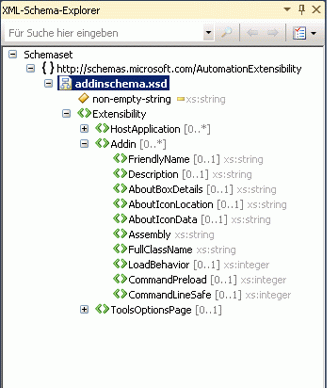
Auswahl und Aktivierung
Klicken Sie im Schema-Explorer einmal auf einen Knoten, um ihn hervorzuheben und auszuwählen.
Doppelklicken Sie auf einen Knoten, oder markieren Sie einen Knoten und drücken Sie die EINGABETASTE, um einen Knoten zu aktivieren.
Durch das Aktivieren eines Knotens wird die Datei, in der dieser Knoten definiert ist, geöffnet (wenn sie nicht bereits geöffnet ist), und der Knoten wird in der Datei ausgewählt.
Durch das Aktivieren eines Dateiknotens wird die ausgewählte Datei geöffnet (wenn sie nicht bereits geöffnet ist), und der Knoten
<schema>wird hervorgehoben.Beim Aktivieren eines Schemaset- oder Namespaceknotens geschieht nichts.
Drag & Drop mit Knoten
Sie können globale Knoten, Dateiknoten und Namespaceknoten per Drag & Drop in einer XSD-Designer-Ansicht ablegen. Wenn die aktuelle Ansicht die Ausgangsansicht ist, wird die Diagrammansicht geöffnet, wenn Sie einen Knoten in die Ansicht ziehen. Wenn die aktuelle Ansicht die Inhaltsmodellansicht oder die „Diagrammansicht“ ist, ändert sich die Ansicht nicht, wenn Sie einen Knoten in der Ansicht ablegen.
Wenn Sie eine Datei in der Ansicht ablegen, werden alle globalen Knoten in der Datei dem Arbeitsbereich des XSD-Designers hinzugefügt. Wenn Sie Namespaces in der Ansicht ablegen, werden dem Arbeitsbereich alle globalen Knoten im Namespace hinzugefügt. Der Arbeitsbereich wird für alle Ansichten verwendet.
Lokale Knoten oder Importe können nicht per Drag & Drop verschoben werden.